win10宽带连接ppp设置在哪
更新时间:2024-05-12 10:50:57作者:jiang
在Win10系统中,宽带连接的PPP设置是非常重要的一步,通过正确设置PPP(Point-to-Point Protocol),可以确保宽带连接的稳定性和速度。但是很多用户可能不清楚在Win10系统中该如何进行宽带连接的PPP设置。在本文中我们将详细介绍在Win10系统中宽带连接的PPP设置在哪里以及如何进行设置,帮助用户更好地优化网络连接。
具体步骤:
1、首先在电脑中打开【控制面板】,再点击【网络和共享中心】。
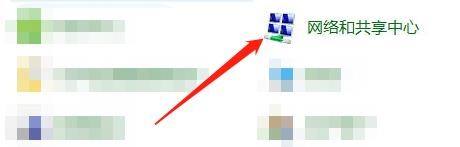
2、进入到【网络和共享中心】后,再点击【更改适配器设置】。
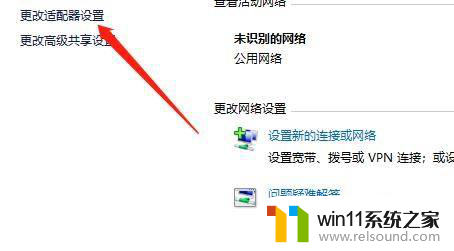
3、进入后,先点击选中【宽带连接】。再选择【更改此连接的设置】。
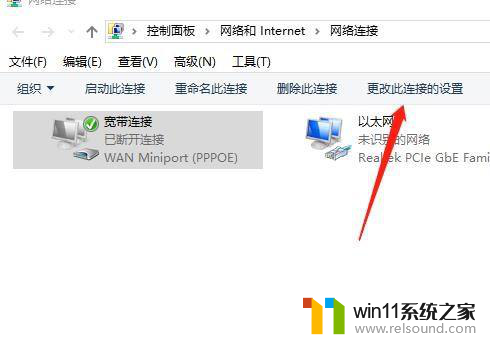
4、进入后,点击【选项】,再点击【PPP设置】进入即可。

以上是关于win10宽带连接ppp设置的全部内容,如果有出现相同情况的用户可以按照小编的方法来解决。















